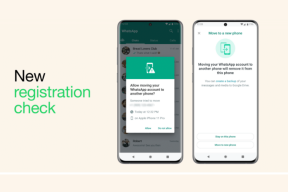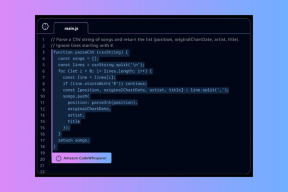Sådan synkroniserer du Yahoo-kontakter og -kalender med MS Outlook
Miscellanea / / December 02, 2021
MS Outlook fungerer som en vidunderlig e-mail-klient, når det kommer til synkronisering af beskeder fra flere e-mail-konti som vi bruger. Men så vil du også gerne samle listen over kalenderbegivenheder og kontakter knyttet til disse konti.
Forskellige kalenderapps giver dig mulighed for at gøre disse ting på forskellige måder. Og i dag skal vi se, hvordan man synkroniserer Yahoo Mail-kalender og kontakter med Outlook-klienten.
Fedt tip: Outlook kan også være praktisk, når du ønsker det overføre dine kontakter fra Android til BlackBerry.
Trin til at synkronisere Yahoo-kontakter med Outlook
Det er virkelig frustrerende, når du har desperat brug for at finde nogens kontaktoplysninger, og du ikke umiddelbart kan finde ud af, hvilken online konto du havde dem tilknyttet. Det er bedre at samle alle dine kontakter i et centralt lager. Trinene fortæller dig, hvordan du gør det samme for Yahoo.
Trin 1: Log ind på din Yahoo-konto, åbn e-mail-grænsefladen og naviger til Kontaktpersoner fanen.

Trin 2: Se efter Handlinger knappen, udvid den og klik på muligheden for Eksporter alle.

Trin 3: På næste side finder du flere muligheder. Vælg det nødvendige eksportformat. I vores tilfælde ville det være den, der var imod Microsoft Outlook.

Trin 4: Du vil blive bedt om at downloade en fil, som er i CSV (Kommaseparerede værdier) format. Gem denne fil og noter placeringen.

Trin 5: Åbn nu MS Outlook-grænsefladen og gå til Fil. Vælg muligheden for Import og eksport.

Trin 6: På den Import og eksport guiden dialog, vælg den type import, du har brug for. Her er det Importer fra en anden program eller fil.

Trin 7: Dernæst skal du vælge filtypen. Da filen gemt i trin 4 var i CSV-format, er det, hvad vi vælger her.

Trin 8: Søg efter filen (hvor du havde gemt i trin 4), og angiv også typen af import for duplikerede varer (hvis nogen).

Trin 9: Vælg destinationen for at synkronisere filen, dvs. kontakter til. Det er en oplagt ting, at du ville vælge kontakter. Men så er der en mulighed for, at du har vedligeholdt flere filer til det.

Trin 10: Giv et grønt signal for at afslutte aktiviteten. Det vil kopiere i et par sekunder, og derefter vil du være i stand til at få adgang til alle dine Yahoo-kontakter fra din Outlook-grænseflade.

Trin til at synkronisere Yahoo-kalender med Outlook
Fremgangsmåden her er lidt anderledes og nemmere end de almindelige. For at få dette gjort skal du downloade Yahoo Sync.
Trin 1: Luk MS Outlook, hvis det er åbent i øjeblikket. Kør nu det program, du lige har downloadet. Det er alt, du behøver at gøre.
Trin 2: Åbn nu MS Outlook, og du vil blive underrettet om at vælge den type synkronisering, du vil etablere mellem de to. Vores bekymring er kun envejs synkronisering fra Yahoo til Outlook.

Trin 3: Indtast dine kontooplysninger og slap af. Appen håndterer alle andre detaljer.

Konklusion
Integrering af webkonti med desktop-klienter er den seneste trend inden for personlig teknologi. Og hvorfor ikke, det gør tingene så nemme at bruge og organisere for os. Så har du synkroniseret dine online kontakter med Outlook endnu?